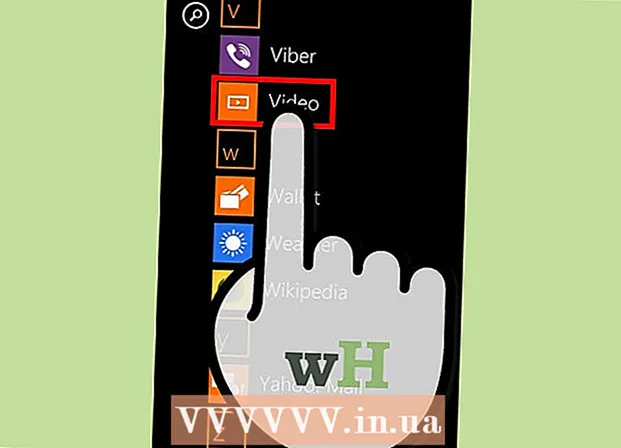Avtor:
Charles Brown
Datum Ustvarjanja:
5 Februarjem 2021
Datum Posodobitve:
1 Julij. 2024

Vsebina
- Stopati
- Metoda 1 od 5: Uporaba aplikacije Stiki
- 2. način od 5: Izbrišite vse stike iCloud
- 3. način od 5: Onemogočite stike iz e-poštnega računa
- 4. način od 5: Izklopite predloge
- 5. metoda od 5: Uporaba skupin
- Nasveti
- Opozorila
Ali želite izbrisati nekaj stikov iz iPhona? Ne glede na to, ali želite izbrisati enega ali sto, lahko to storite na več načinov. Posamezne stike lahko hitro izbrišete z aplikacijo Stiki ali pa iPhone povežete z računalnikom in stike upravljate z iTunes.
Stopati
Metoda 1 od 5: Uporaba aplikacije Stiki
 Odprite aplikacijo Stiki. To aplikacijo najdete na začetnem zaslonu iPhona. Ta metoda deluje z vsemi različicami sistema iOS.
Odprite aplikacijo Stiki. To aplikacijo najdete na začetnem zaslonu iPhona. Ta metoda deluje z vsemi različicami sistema iOS. - Aplikacijo Stiki lahko odprete tudi s klikom na ikono Stiki na dnu zaslona.
 Za ogled podrobnosti tapnite stik. Zdaj boste videli vse dodatne informacije, ki ste jih vnesli za kontaktno osebo.
Za ogled podrobnosti tapnite stik. Zdaj boste videli vse dodatne informacije, ki ste jih vnesli za kontaktno osebo. - Če želite posebej poiskati stik, tapnite Iskanje na vrhu zaslona in vnesite ime.
 V zgornjem desnem kotu tapnite »Uredi«. Zdaj boste lahko spremenili vse kontaktne podatke.
V zgornjem desnem kotu tapnite »Uredi«. Zdaj boste lahko spremenili vse kontaktne podatke.  Pomaknite se navzdol po strani stika in tapnite »Izbriši stik«. Ponovno tapnite »Izbriši stik«, da potrdite svojo izbiro. Stik bo odstranjen iz vašega iPhona.
Pomaknite se navzdol po strani stika in tapnite »Izbriši stik«. Ponovno tapnite »Izbriši stik«, da potrdite svojo izbiro. Stik bo odstranjen iz vašega iPhona.  Po pozivu se znova dotaknite možnosti brisanje stika. Ta poziv boste videli na dnu zaslona. Po tem je bil vaš stik odstranjen iz iPhona.
Po pozivu se znova dotaknite možnosti brisanje stika. Ta poziv boste videli na dnu zaslona. Po tem je bil vaš stik odstranjen iz iPhona. - Za stike, dodane iz drugih aplikacij, kot je Facebook, ne boste videli možnosti »Izbriši«.
- Če je vaš iPhone povezan z vašim računom iCloud, bo stik odstranjen iz vseh povezanih naprav.
2. način od 5: Izbrišite vse stike iCloud
 Odprite aplikacijo Nastavitve. Sinhronizacijo stikov lahko izklopite z iCloudom, s čimer bodo izbrisani vsi stiki iCloud, shranjeni v telefonu.
Odprite aplikacijo Nastavitve. Sinhronizacijo stikov lahko izklopite z iCloudom, s čimer bodo izbrisani vsi stiki iCloud, shranjeni v telefonu.  Tapnite svoj Apple ID. Če ste ga dodali, je to razdelek na vrhu menija, ki vsebuje vaše ime in vašo fotografijo.
Tapnite svoj Apple ID. Če ste ga dodali, je to razdelek na vrhu menija, ki vsebuje vaše ime in vašo fotografijo.  Dotaknite se "iCloud". Zdaj se bodo odprle nastavitve sinhronizacije za iCloud.
Dotaknite se "iCloud". Zdaj se bodo odprle nastavitve sinhronizacije za iCloud.  Onemogočite možnost »Stiki«. Zdaj boste pozvani, da potrdite, da bodo izbrisani vsi stiki iCloud, shranjeni v vašem iPhoneu.
Onemogočite možnost »Stiki«. Zdaj boste pozvani, da potrdite, da bodo izbrisani vsi stiki iCloud, shranjeni v vašem iPhoneu.  Izberite "Delete from iPhone". Vsi stiki, sinhronizirani z vašim računom iCloud, bodo izbrisani iz telefona.
Izberite "Delete from iPhone". Vsi stiki, sinhronizirani z vašim računom iCloud, bodo izbrisani iz telefona.
3. način od 5: Onemogočite stike iz e-poštnega računa
 Odprite Nastavitve. Gre za sivo ikono zobnika (⚙️), ki je običajno na vašem domačem zaslonu.
Odprite Nastavitve. Gre za sivo ikono zobnika (⚙️), ki je običajno na vašem domačem zaslonu.  Pomaknite se navzdol in tapnite »Stiki« približno tretjino zaslona.
Pomaknite se navzdol in tapnite »Stiki« približno tretjino zaslona. Tapnite Računi. Na vrhu je.
Tapnite Računi. Na vrhu je.  Dotaknite se e-poštnega računa. Vsekakor pa tam piše iCloud.
Dotaknite se e-poštnega računa. Vsekakor pa tam piše iCloud. - Na primer tapnite Gmail za nastavitve stikov za vaš Gmail račun.
 Potisnite "Stiki" v položaj "Izklop". Drsnik postane bel, kar pomeni, da stiki tega e-poštnega računa ne bodo več prikazani v aplikaciji za stike iPhone.
Potisnite "Stiki" v položaj "Izklop". Drsnik postane bel, kar pomeni, da stiki tega e-poštnega računa ne bodo več prikazani v aplikaciji za stike iPhone.
4. način od 5: Izklopite predloge
 Odprite nastavitve vašega iPhona. Gre za sivo ikono zobnikov (⚙️), ki jo običajno najdemo na začetnem zaslonu.
Odprite nastavitve vašega iPhona. Gre za sivo ikono zobnikov (⚙️), ki jo običajno najdemo na začetnem zaslonu.  Pomaknite se navzdol in tapnite Imenik, približno eno tretjino strani nastavitev.
Pomaknite se navzdol in tapnite Imenik, približno eno tretjino strani nastavitev. Potisnite »Stiki iz aplikacij« na »Izklopljeno«. Ta drsnik je spodaj. Gumb se obarva belo, kar pomeni, da predlogi niso več prikazani v aplikaciji za stike za iPhone ali v programu Messenger in Email.
Potisnite »Stiki iz aplikacij« na »Izklopljeno«. Ta drsnik je spodaj. Gumb se obarva belo, kar pomeni, da predlogi niso več prikazani v aplikaciji za stike za iPhone ali v programu Messenger in Email.
5. metoda od 5: Uporaba skupin
 Stike razdelite v skupine. Ustvarite lahko skupine za svojo družino, poslovne stike, prijatelje iz telovadnice itd. Tako lahko skrijete celotne kategorije stikov, ne da bi jih bilo treba popolnoma izbrisati. Za upravljanje skupin kliknite gumb »Skupine« na levi strani okna »Stiki«.
Stike razdelite v skupine. Ustvarite lahko skupine za svojo družino, poslovne stike, prijatelje iz telovadnice itd. Tako lahko skrijete celotne kategorije stikov, ne da bi jih bilo treba popolnoma izbrisati. Za upravljanje skupin kliknite gumb »Skupine« na levi strani okna »Stiki«. - Če želite upravljati skupine, tapnite gumb Skupine v zgornjem levem kotu zaslona Stiki.
 Dotaknite se skupin, ki jih želite skriti. Vidni so, ko je pred njimi kljukica. Skupine, ki niso označene, bodo skrite na vašem seznamu stikov.
Dotaknite se skupin, ki jih želite skriti. Vidni so, ko je pred njimi kljukica. Skupine, ki niso označene, bodo skrite na vašem seznamu stikov.  Ko končate, tapnite »Končano«. Vaš seznam stikov zdaj prikazuje samo izbrane skupine.
Ko končate, tapnite »Končano«. Vaš seznam stikov zdaj prikazuje samo izbrane skupine.
Nasveti
- Če ste omogočili sinhronizacijo s Facebookom, lahko vse svoje stike s Facebooka hitro odstranite s seznama, tako da odprete »Nastavitve«> »Facebook« in gumb poleg možnosti »Stiki« nastavite na »Izključeno«. Vaši stiki iz Facebooka ne bodo več na vašem seznamu. Niso izbrisani.
Opozorila
- Če boste za sinhronizacijo stikov uporabljali iCloud, omogočite možnost »Sinhroniziraj stike« ne v iTunes, ali pa boste na svojem iPhoneu dobili podvojene podatke.